So erstellen sie kernel-dichtediagramme in r (mit beispielen)
Ein Kerndichtediagramm ist eine Art Diagramm, das die Verteilung von Werten in einem Datensatz mithilfe einer kontinuierlichen Kurve anzeigt.
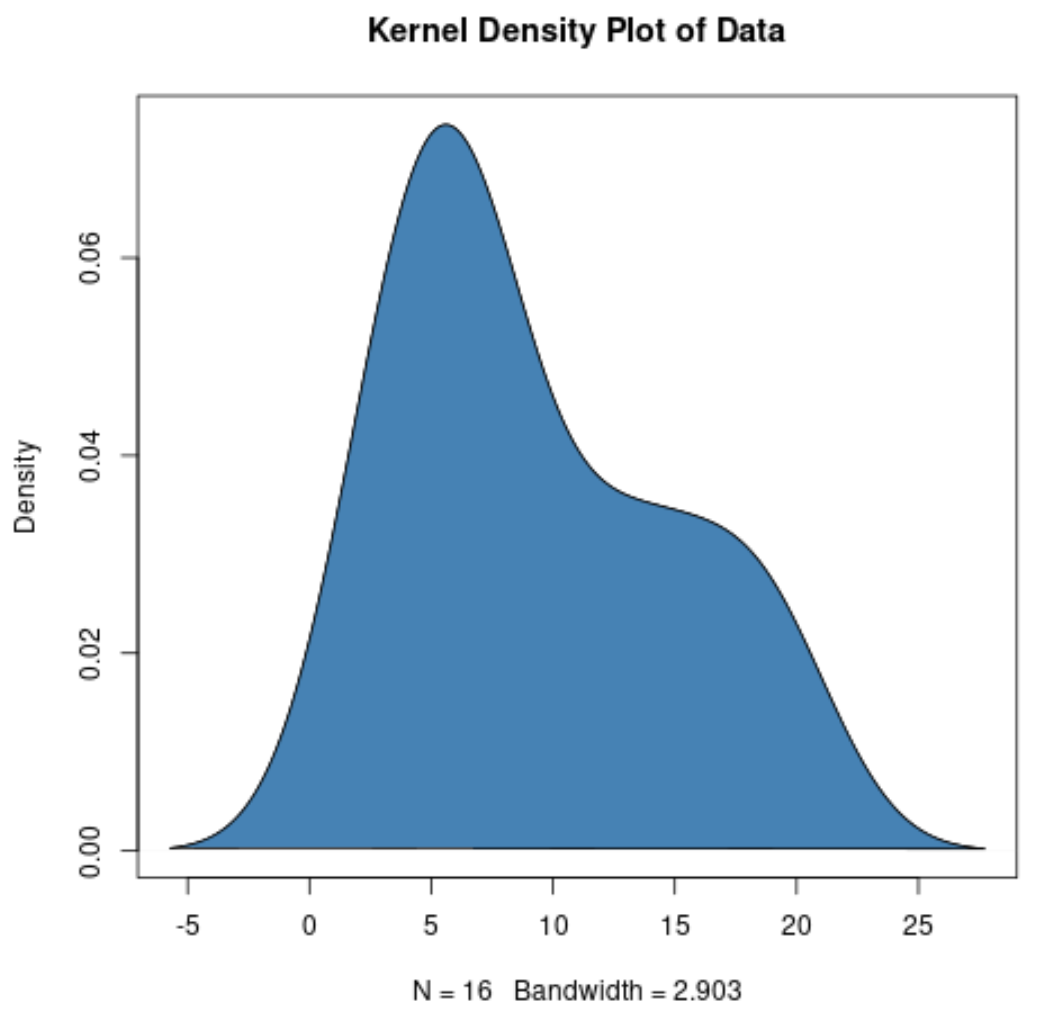
Ein Kerndichtediagramm ähnelt einem Histogramm , eignet sich jedoch noch besser zur Darstellung der Form einer Verteilung, da es nicht von der Anzahl der im Histogramm verwendeten Bins beeinflusst wird.
Wir können die folgenden Methoden verwenden, um ein Kerndichtediagramm in R zu erstellen:
Methode 1: Erstellen Sie ein Ein-Kernel-Dichtediagramm
#define kernel density kd <- density(data) #create kernel density plot plot(kd)
Methode 2: Erstellen Sie ein gefülltes Kerndichtediagramm
#define kernel density kd <- density(data) #create kernel density plot plot(kd) #fill in kernel density plot with specific color polygon(kd, col=' blue ', border=' black ')
Methode 3: Erstellen Sie mehrere Kerneldichtediagramme
#plot first kernel density plot kd1 <- density(data1) plot(kd1, col=' blue ') #plot second kernel density plot kd2 <- density(data2) lines(kd2, col=' red ') #plot third kernel density plot kd3 <- density(data3) lines(kd3, col=' purple ') ...
Die folgenden Beispiele zeigen, wie die einzelnen Methoden in der Praxis angewendet werden.
Methode 1: Erstellen Sie ein Ein-Kernel-Dichtediagramm
Der folgende Code zeigt, wie man ein Kerndichtediagramm für einen Datensatz in R erstellt:
#create data data <- c(3, 3, 4, 4, 5, 6, 7, 7, 7, 8, 12, 13, 14, 17, 19, 19) #define kernel density kd <- density(data) #create kernel density plot plot(kd, main=' Kernel Density Plot of Data ')
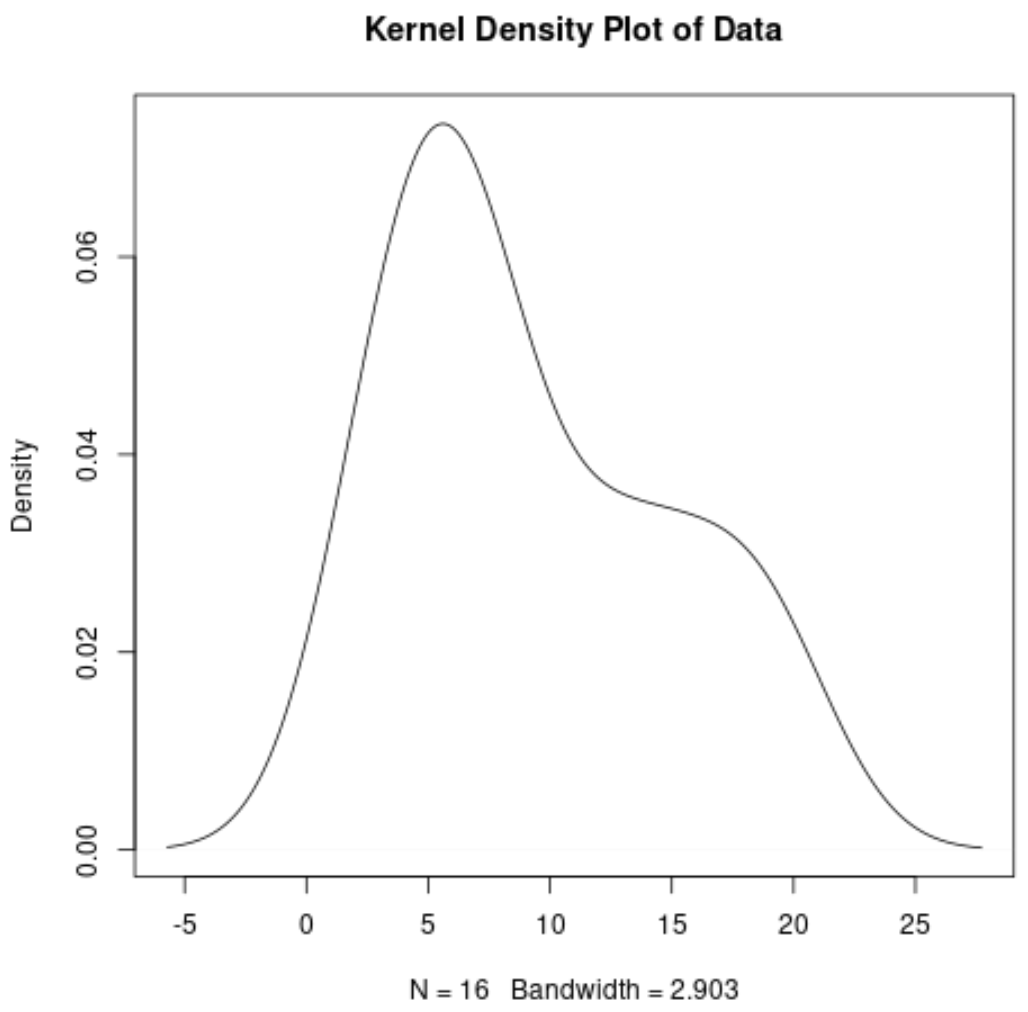
Die x-Achse zeigt die Werte im Datensatz und die y-Achse zeigt die relative Häufigkeit jedes Werts. Die höchsten Punkte im Diagramm geben an, wo Werte am häufigsten erscheinen.
Methode 2: Erstellen Sie ein gefülltes Kerndichtediagramm
Der folgende Code zeigt, wie man ein Kerndichtediagramm mit einer bestimmten Rahmenfarbe und Füllfarbe erstellt:
#create data data <- c(3, 3, 4, 4, 5, 6, 7, 7, 7, 8, 12, 13, 14, 17, 19, 19) #define kernel density kd <- density(data) #create kernel density plot plot(kd) #add color polygon(kd, col=' steelblue ', border=' black ')
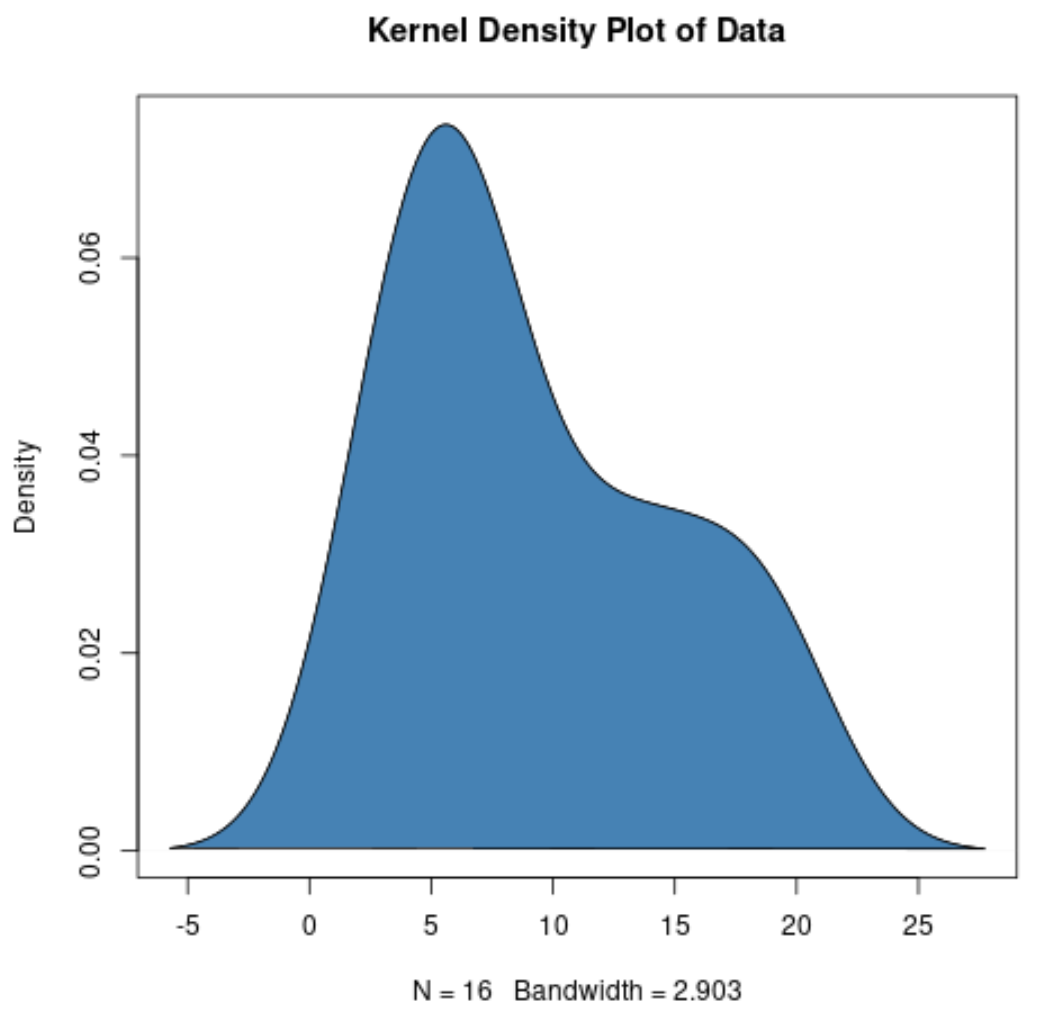
Methode 3: Erstellen Sie mehrere Kerneldichtediagramme
Der folgende Code zeigt, wie man in R mehrere Kerndichtediagramme in einem einzigen Diagramm erstellt:
#create datasets
data1 <- c(3, 3, 4, 4, 5, 6, 7, 7, 7, 8, 12, 13, 14, 17, 19, 19)
data2 <- c(12, 3, 14, 14, 4, 5, 6, 10, 14, 7, 7, 8, 10, 12, 17, 20)
#plot first kernel density plot
kd1 <- density(data1)
plot(kd1, col=' blue ', lwd= 2 )
#plot second kernel density plot
kd2 <- density(data2)
lines(kd2, col=' red ', lwd= 2 )
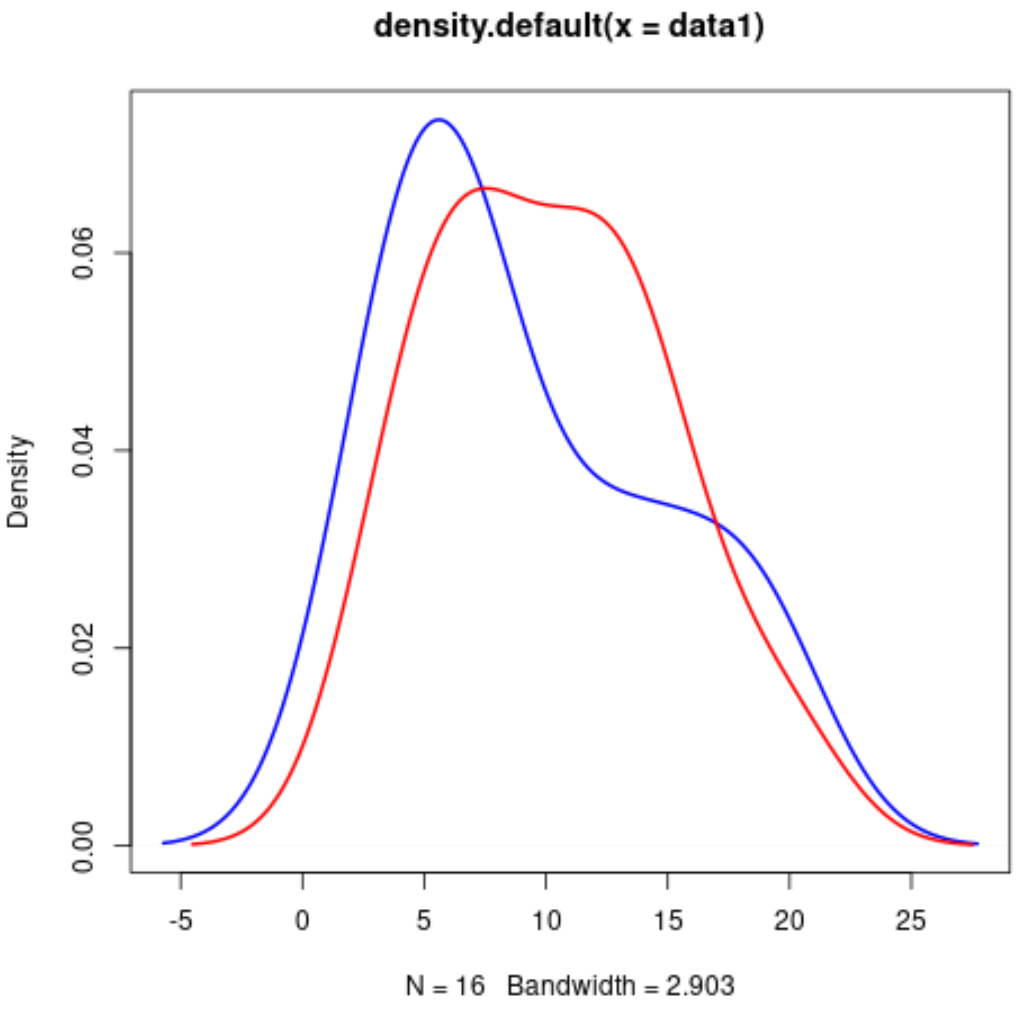
Beachten Sie, dass wir eine ähnliche Syntax verwenden können, um beliebig viele Kerneldichtediagramme in einem einzigen Diagramm zu erstellen.
Zusätzliche Ressourcen
Die folgenden Tutorials erklären, wie man andere gängige Diagramme in R erstellt:
So zeichnen Sie mehrere Boxplots in R
So zeichnen Sie mehrere Histogramme in R
So zeichnen Sie mehrere Linien in R